Instagram ストーリー/IGTV 用の動画を高品質で圧縮
Instagram でお気に入りの瞬間を共有したいと考えていますが、ビデオ ファイル サイズの制限についてサポートが必要ですか?必要な場合があります Instagram用にビデオを圧縮する Instagram にビデオをアップロードすることは、特定の要件と制限により困難な場合があるためです。ただし、適切な知識とツールがあれば、許容できる品質を維持しながらビデオを簡単に圧縮できます。この記事では、Instagram 用にビデオを圧縮し、視覚的な魅力を損なうことなくコンテンツがプラットフォームの仕様を満たすようにする方法を説明します。
ガイドリスト
パート 1: Instagram ビデオの要件とは パート 2: Instagram 用にビデオサイズを圧縮する無料の方法 [オンライン] パート 3: Instagram 用にビデオを縮小する究極の方法 [Windows/Mac] パート 4: InShot を使用して Instagram のビデオ サイズを変更する [Android/iPhone] パート 5: Instagram ビデオ圧縮に関するよくある質問パート 1: Instagram ビデオの要件とは
Instagram にビデオをアップロードする場合、特定の要件とガイドラインにより、最適な再生と互換性が保証されます。 Instagram 動画を圧縮する前の推奨仕様は次のとおりです。
| 要件/設定 | |
| 推奨される形式 | MP4またはMOV |
| コーデック | ビデオは H.264、オーディオは AAC。 |
| 最大ファイルサイズ | 4ギガバイト |
| アスペクト比 | 縦長または正方形が推奨されますが、横長の動画もサポートされています。 |
| ビデオの最大長 | 通常の投稿の場合は 60 秒、Instagram ストーリーの場合は 15 秒です。 |
| 解決 | Instagram 投稿の推奨解像度は 1080x1080 または 1080x1920 ピクセルです。ただし、Instagram は最大 4K の解像度をサポートしています。 |
パート 2: Instagram 用にビデオサイズを圧縮する無料の方法 [オンライン]
AnyRec 無料ビデオコンプレッサーオンライン は、Instagram 用のビデオを圧縮するための優れたオンライン ツールの 1 つです。ビデオのサイズを変更するさまざまな方法が提供されます。スライダーを使用して、特定のファイル サイズを入力できます。さらに、圧縮ビデオの解像度とビットレートを変更することもできます。
特徴:
- MP4 およびその他の 10 のビデオ形式の圧縮をサポートします。
- ビデオを圧縮した後は、ビデオにウォーターマークを適用しません。
- オンライン ツールを使用するためにサインアップやアカウントは必要ありません。
- ビデオを縮小するときに、優先解像度を調整します。
ステップ1。メインページの「ファイルをアップロード」ボタンをクリックします。次に、目的の Instagram ビデオを選択できます。
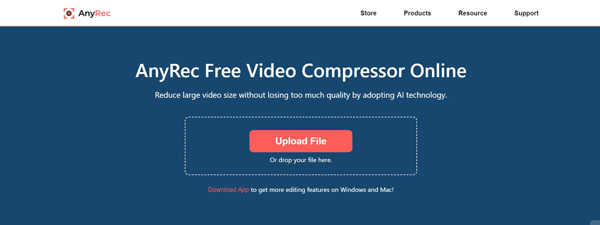
ステップ2。次に、パーセントまたは特定のファイル サイズを変更してビデオを縮小できます。
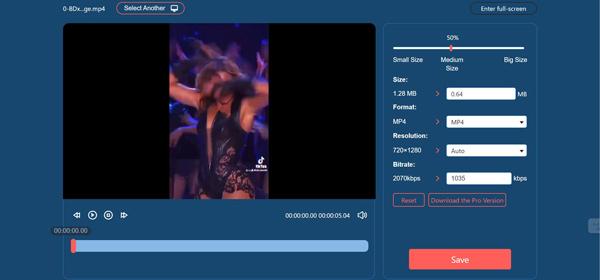
ステップ 3。すべての設定が完了したら、「保存」ボタンをクリックします。そして「ダウンロード」ボタンをクリックしてビデオを保存します。
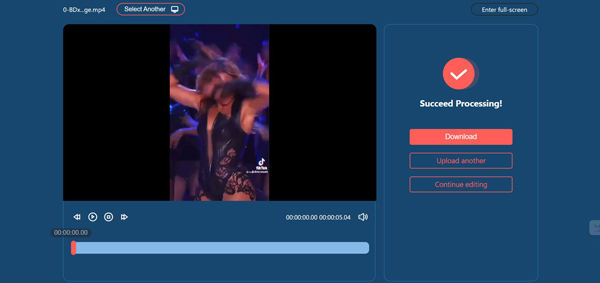
パート 3: Instagram 用にビデオを縮小する究極の方法 [Windows/Mac]
AnyRec ビデオコンバーター は、Windows および Mac で Instagram 用のビデオを圧縮するために使用できるソフトウェアの 1 つです。このソフトウェアは、より多くの機能とより多くのビデオ形式をサポートしています。出力のサイズを縮小したり、多くの編集機能を使用したりできます。 AnyRec Video Converter を利用すると、Instagram で最高の結果を得ることができます。

ビデオサイズを圧縮した後も最高の品質を維持します。
Instagram で共有するための編集機能が多数あります。
Instagram 用に変換する 1000 を超えるメディア形式をサポートします。
要件に合わせてアスペクト比と解像度を変更します。
ステップ1。ソフトウェアをインストールしたら、「ツールボックス」ボタンをクリックします。そして、「ビデオ圧縮」ボタンをクリックします。
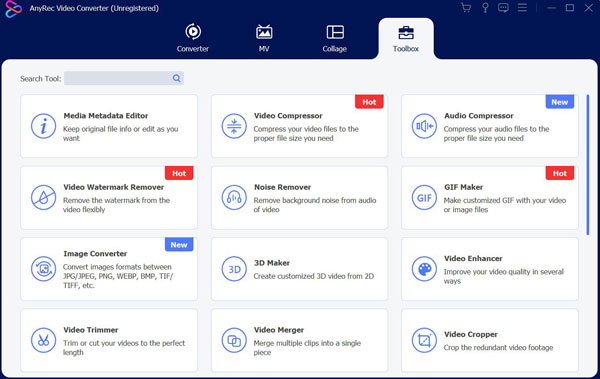
ステップ2。パーセンテージを変更したり、具体的な値を入力してサイズを変更することもできます。 「プレビュー」ボタンをクリックするとビデオが表示されます。
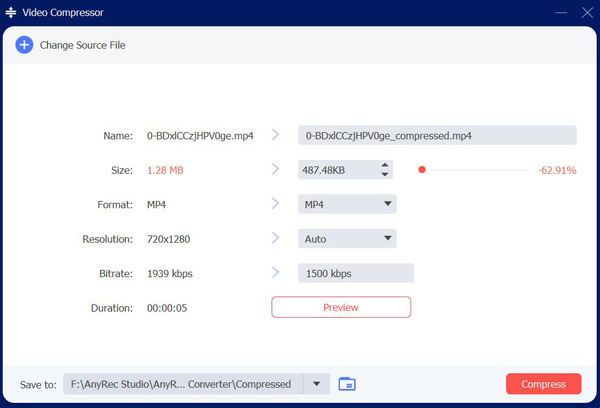
ステップ 3。さらに、Instagram用にビデオを編集したい場合。メインページにビデオを追加し、「編集」ボタンをクリックします。とにかくビデオを保存し、編集後に Instagram に投稿してください。
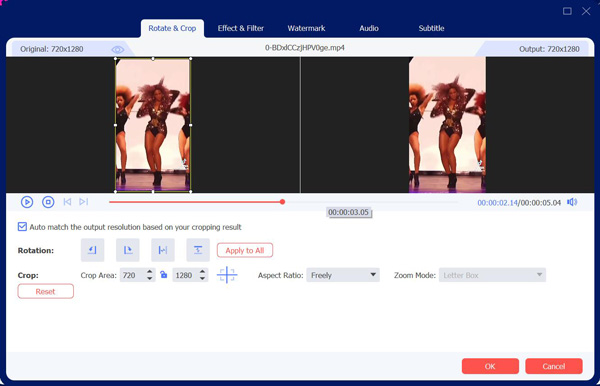
パート 4: InShot を使用して Instagram のビデオ サイズを変更する [Android/iPhone]
があります ビデオコンプレッサーアプリ Android と iPhone の両方でダウンロードできる InShot と呼ばれます。モバイルデバイスでのビデオ編集によく使われるアプリです。したがって、Instagram 用のビデオを圧縮するために使用することもできます。ただし、欠点は、サイズまたは解像度のみを変更できることです。 Instagram に合わせてビデオのサイズを変更する あなたの携帯電話で。
ステップ1。InShot アプリを開き、縮小したいビデオをインポートします。
ステップ2。ビデオをトリミングするか、上部の「保存」を直接タップすることができます。
ステップ 3。解像度を変更してファイルサイズを確認できます。問題がなければ、もう一度「保存」をタップします。
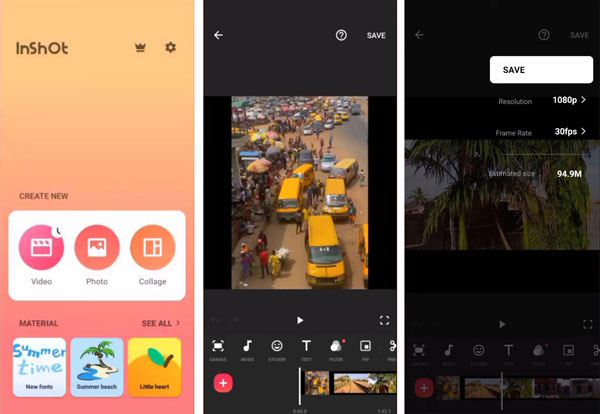
パート 5: Instagram ビデオ圧縮に関するよくある質問
-
Instagram にアップロードする前にビデオを圧縮する必要があるのはなぜですか?
Instagram にアップロードする前にビデオを圧縮すると、ファイル サイズが小さくなり、アップロードが簡単かつ迅速になります。また、Instagram の要件との互換性が保証され、圧縮プロセス中にビデオの品質を維持するのに役立ちます。
-
Instagram 用にビデオを圧縮するための推奨設定は何ですか?
Instagram 用のビデオを圧縮するための推奨設定には、解像度を 1080x1080 または 1080x1920 ピクセルに下げること、ビットレートを 3,500 ~ 5,500 kbps の範囲に調整すること、H.264 ビデオ コーデックを使用することが含まれます。さらに、フレーム レートを 30 fps に下げ、サンプル レート 44,100 Hz の AAC オーディオを使用することを検討してください。
-
Instagram 用にビデオを圧縮すると、その品質に影響しますか?
いいえ。ビデオの圧縮には通常、ある程度の品質を犠牲にしてファイル サイズを縮小することが含まれます。ただし、設定を慎重に調整し、AnyRec Video Converter などの適切なビデオ圧縮ツールを使用することで、ビデオ品質への影響を最小限に抑えることができます。
-
Instagram の投稿とストーリーでは、ビデオを別の方法で圧縮する必要がありますか?
ほとんどの場合、その必要はありません。圧縮設定に関する全体的な推奨事項は同様ですが、通常の投稿と Instagram ストーリーの間にはいくつかの違いがあります。アスペクト比や再生時間が異なります。
-
Instagram はビデオをアップロードするときに自動的に圧縮しますか?
はい。 Instagram でビデオを共有する場合、アップロードが成功すると、ビデオの品質が自動的に圧縮されます。
結論
これらの手順とガイドラインに従うことで、自信を持って Instagram 用にビデオを圧縮する、品質をあまり犠牲にすることなくファイルサイズを最適化します。解像度、ビットレート、コーデックなどの推奨設定を考慮し、AnyRec Video Converter などの適切なビデオ編集ソフトウェアを利用して望ましい結果を達成します。 AnyRec Video Converter を利用すると、Instagram でビデオを効率的に圧縮して共有し、プラットフォームの仕様を遵守しながら、見事なビジュアルで視聴者を魅了することができます。
